 Здравствуйте.
Здравствуйте.
Сегодня будет небольшая заметка о том, как можно с компьютера позвонить (а лучше сказать ‘набрать’ или сделать прозвон) на свой телефон-Android, чтобы по звуку можно было найти сей агрегат (и извлечь его из-под какой-нибудь подушки ).
Отмечу, что звонок мы будем делать именно на свой телефон (а не на чей-то еще…), который у вас был подключен к аккаунту Google.
Если вам нужно позвонить на чужой телефон — см. эту заметку —>,
При этом, стоит сказать, что ваш аппарат зазвонит на всю громкость, даже если она на нем убавлена на минимум (это серьезное преимущество по сравнению с простым звонком с другого телефона).
Теперь, после всех пояснений и предупреждений — перейдем к делу…👇,
‘Прозвон’ и поиск своего телефона
Способ 1
1) Сначала необходимо зайти на страничку настроек аккаунта Google. Кстати, если вы авторизованы в Chrome — то достаточно кликнуть по иконке своего никнейма в правом верхнем углу экрана (пример на скрине ниже).
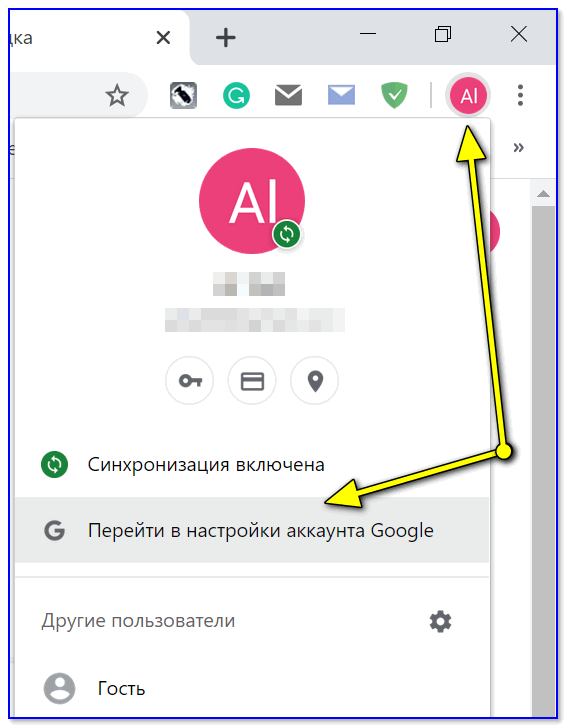
Chrome — перейти в настройки аккаунта Google
В помощь!
Если вы забыли свой пароль от аккаунта Google — вспомните, каким браузером вы ранее пользовались. Возможно, в его памяти остался пароль — https://avege.ru/kak-uznat-svoy-parol-v-brauzere.html
2) Далее нужно перейти во вкладку ‘Безопасность’ и кликнуть по ссылке ‘Управление устройствами’. Пример ниже.
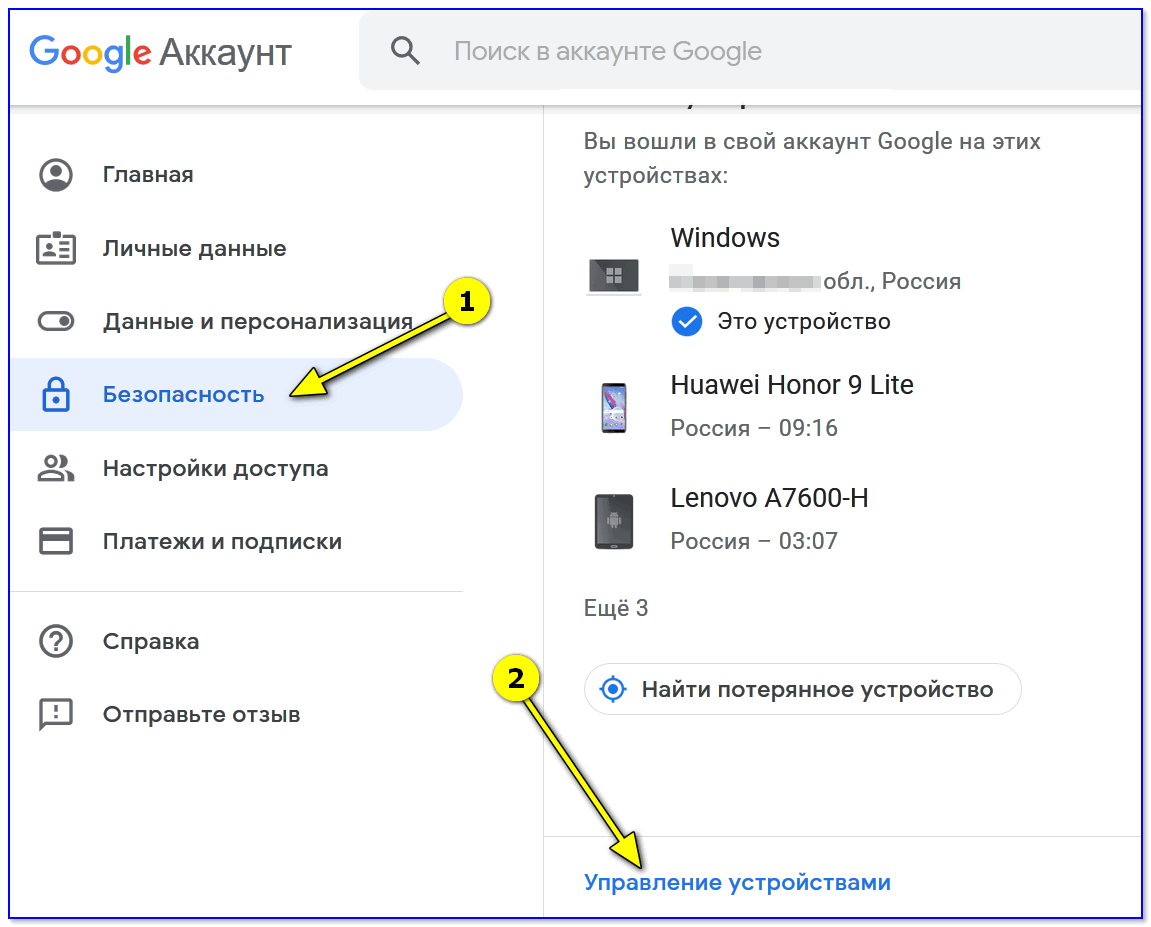
Безопасность — управление устройствами (Google)
3) Среди списка устройств выберите свой телефон, кликните ЛКМ по значку с ‘тремя точками’ — и в появившемся меню нажмите на ‘Найти телефон’.
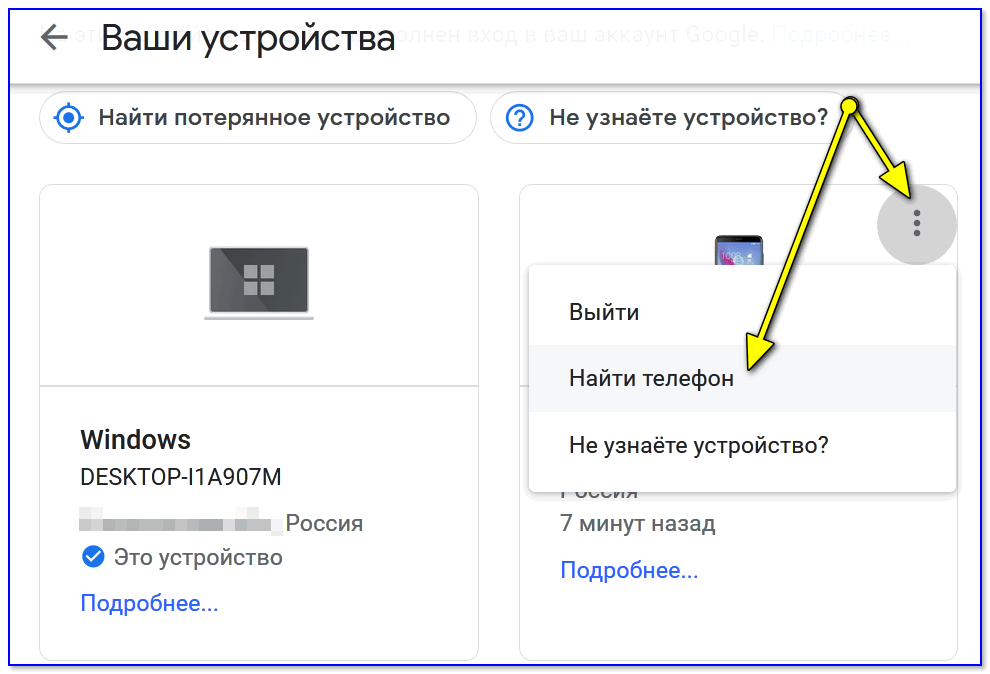
Найти телефон
4) После того, как вы нажмете на кнопку ‘Прозвонить’ — телефон начнет подавать сигнал на полную громкость! Если он у вас потерялся где-то в доме — почти наверняка вы услышите его…
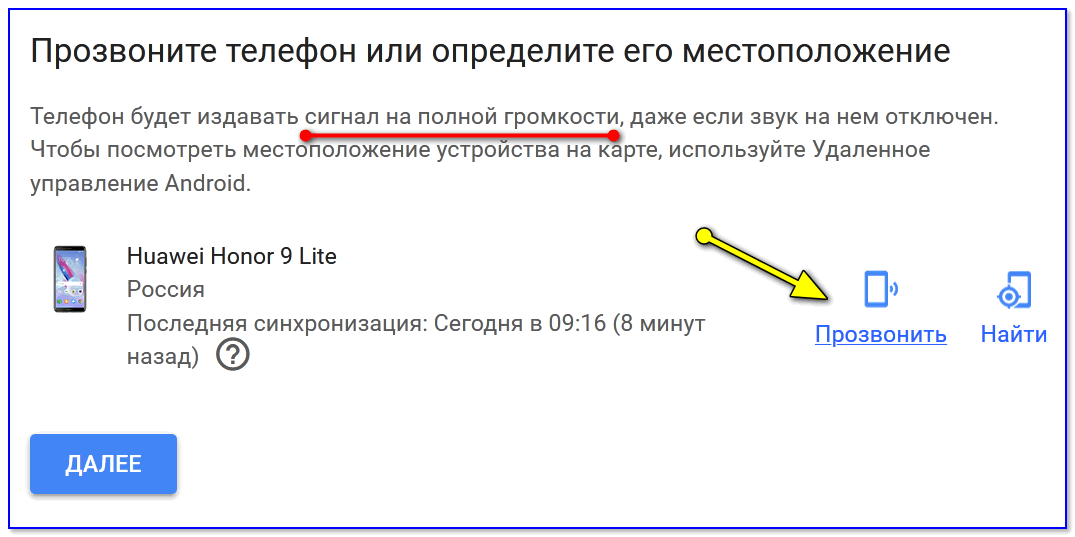
Прозвонить
5) Кстати, если поиски аппарата успехом не увенчались — в целях безопасности можно заблокировать телефон или удалить с него все ‘лишние’ данные (см. меню функций, которые предлагает Google).
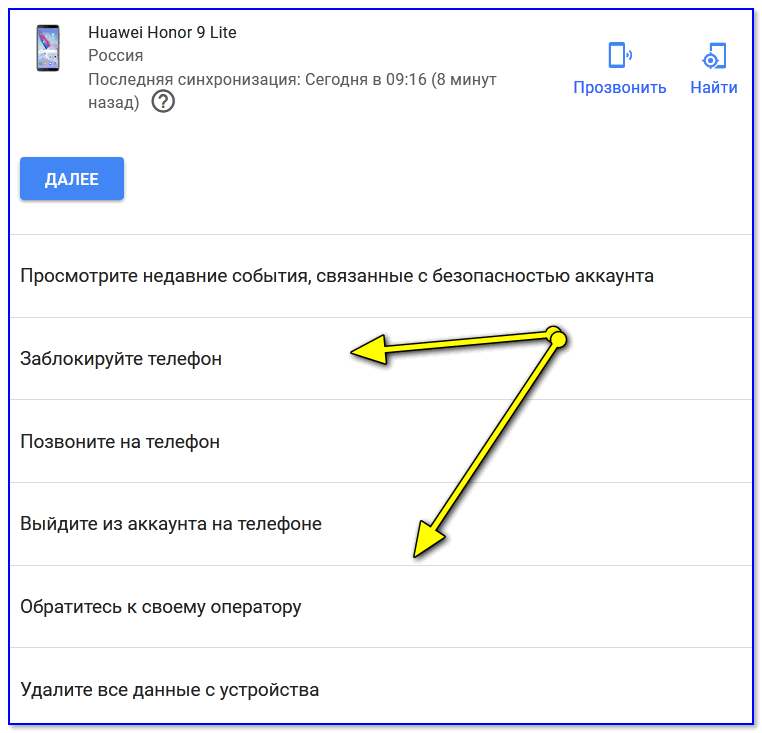
Доступные функции
Способ 2
Есть спец. приложение от Google — Find My Device (ссылка на Play Market). Установить на телефон его можно даже если самого аппарата у вас нет под-рукой — просто, после того как нажмете по кнопке ‘Установить’ — прямо в браузере выберите нужное устройство…
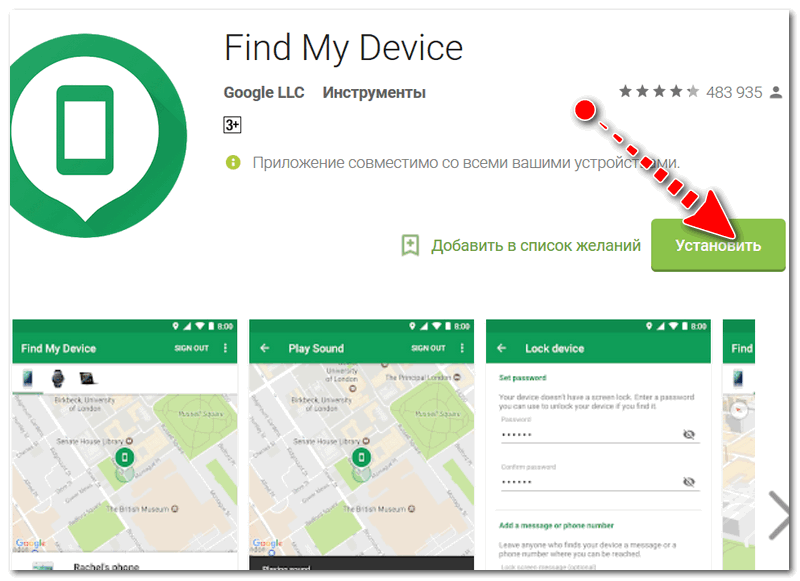
Find My Device
А далее — достаточно открыть официальный сайт Google и вы сразу же увидите большую карту на которой будет показано найденное устройство (это сработает, если на телефоне есть интернет, и он включен). Разумеется, масштаб можно изменить вплоть до отображения конкретного дома…
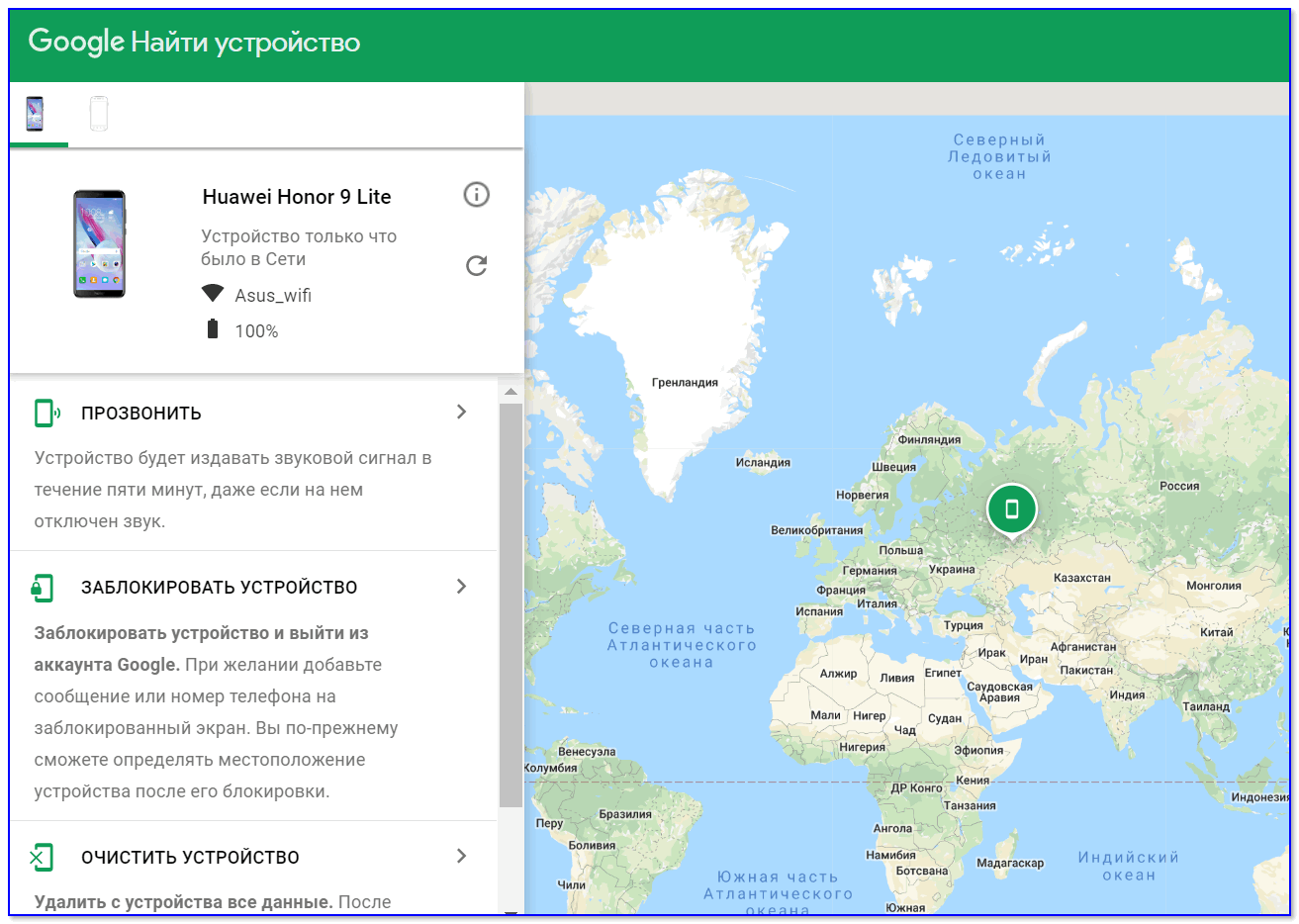
Устройство найдено и показано на карте
Обратите внимание на меню слева — вы можете:
- позвонить на устройство,
- заблокировать его,
- и удалить все данные из его памяти (весьма полезно, если телефон вообще непонятно, где и в чьих руках…).
Еще по теме!
Потерял телефон: как его найти или хотя бы заблокировать и стереть с него данные —https://avege.ru/poteryal-telefon-kak-ego-nayti.html
